又来到大家熟悉的PS教程环节啦,这一期给大家分享简单又实用的海报背景小技巧大家平时在做海报的时候,有时候经常会感觉背景太空了,整个海报过于低调,但又不知道该加什么内容进去?今天美迪君就跟大家分享几个小技巧,点缀我们单调的背景。
第一种:渐隐圆点效果

第一步:新建一个1000*1000px的画布(大小可根据自己的海报大小随意调节),选择渐变工具,颜色调为黑白渐变,在背景图层上拉一个黑白径向渐变;
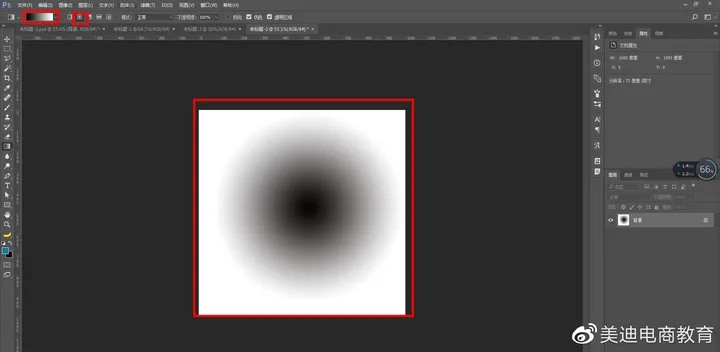
第二步:选择菜单栏--滤镜--像素化--彩色半调--调整数值,最大半径调整的是小圆点的半径,网角调整的是小圆点的角,圆点可以直接全部改为0;
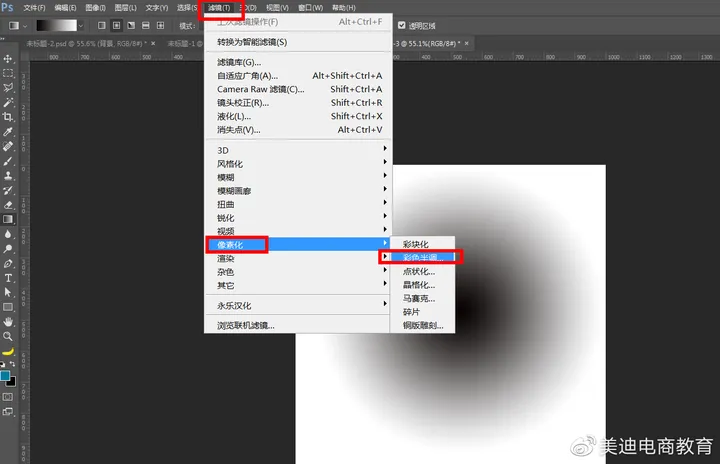
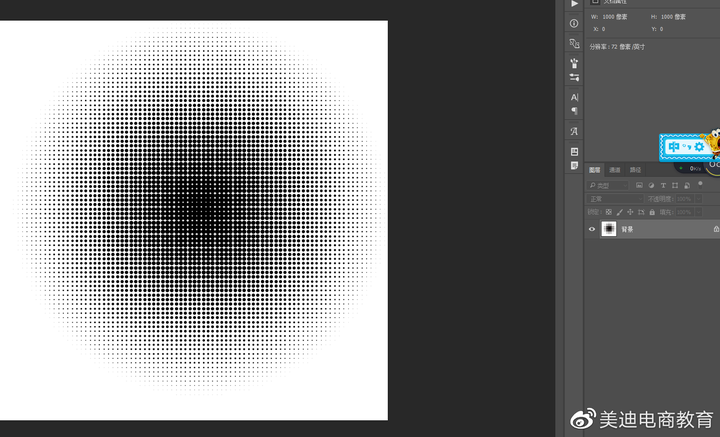
第三步:这时渐隐小圆点的效果就已经出现了,接着再选择通道,载入任意通道的选区,回到背景图层,这时载入通道的选区是白色部分,所以需要进行反向选择(Ctrl+shift+I),再将渐隐小圆点复制出来即可

(选择通道)
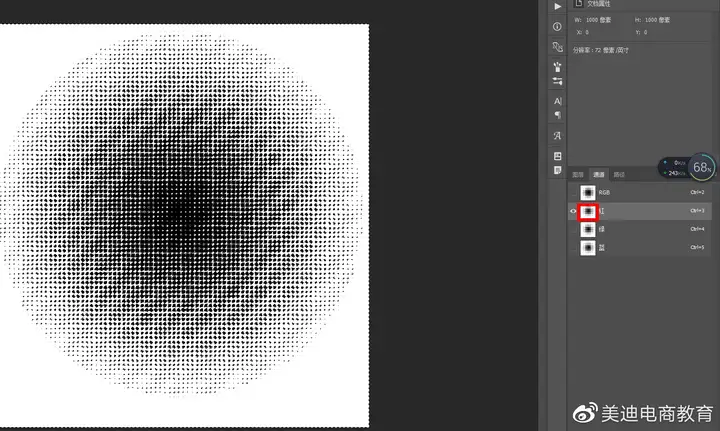
(载入选区--Ctrl+鼠标左键点击对应通道前方的小图)

(回到图层--反向选择)
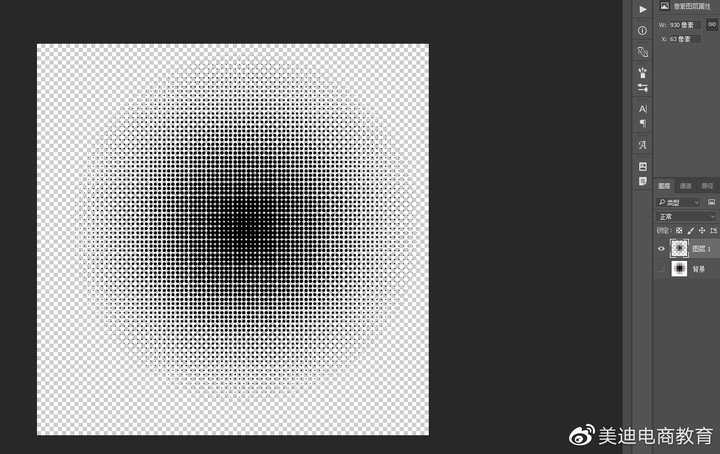
(复制Ctrl+J即可)第四步:最后可以移动工具将小圆点移动到自己所需的画布去使用,结合蒙版隐藏不需要出现的区域,再降低不透明度调节,需要改颜色的话直接锁定该图层的透明像素就可以填充颜色啦~

(锁定透明像素)第二种:炸裂效果

第一步:新建一个图层,拉一个黑色到透明的线性渐变;
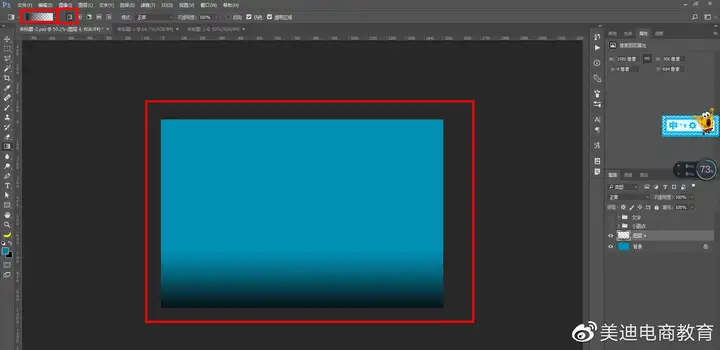
第二步:选择菜单栏--滤镜--扭曲--调整参数--类型选择方形、波长控制宽度、波幅控制高度,大家也可以自己根据箭头所指的预览效果调整参数;
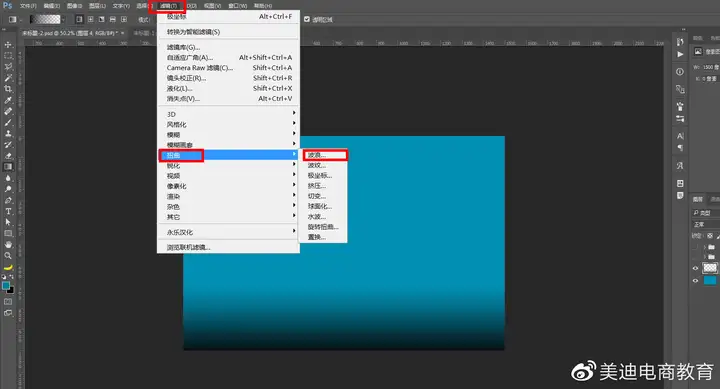
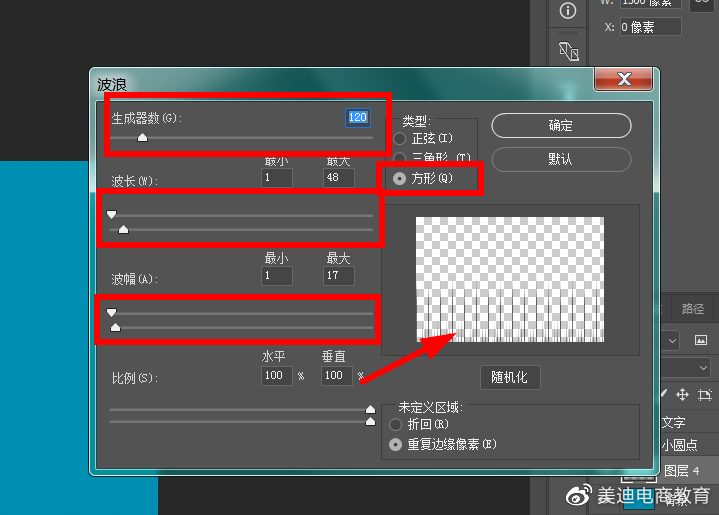

第三步:再选择菜单栏--滤镜--扭曲--极坐标,选择平面极坐标到极坐标,效果就出来啦~
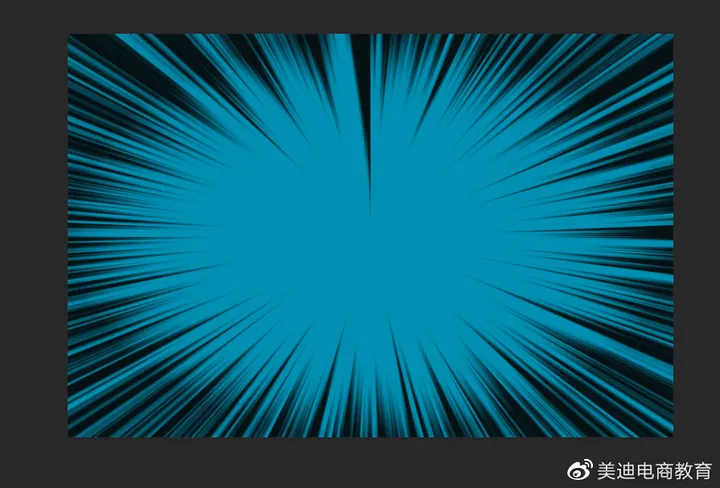
可以适当将其Ctrl+T放大,再加进我们的文字内容即可得到下图效果:
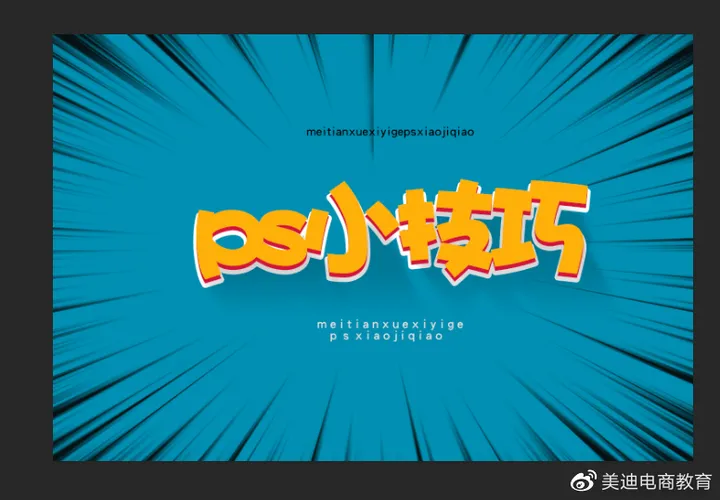
也可以复制一个图层进行旋转,结合时间轴做出动态效果呢~

本期内容就到这里啦~如果想获取更多干货技能,记得关注我!我这边还有一份新手必备的ps教程资料包,需要的朋友可以评论区留言~我发给你!


发表评论:
◎欢迎参与讨论,请在这里发表您的看法、交流您的观点。